Sisällön lisääminen
Uusi sivu vai olemassaolevan sivun täydentäminen?
Jos haluat lisätä materiaalia, jollaista wikissä ei vielä ole (eikä ole vielä edes otsikkoa), voit luoda kokonaan uuden sivun. Jos sopiva otsikko lisäämällesi materiaalille on jo olemassa, voit lisätä sen olemassa olevalle sivulle.
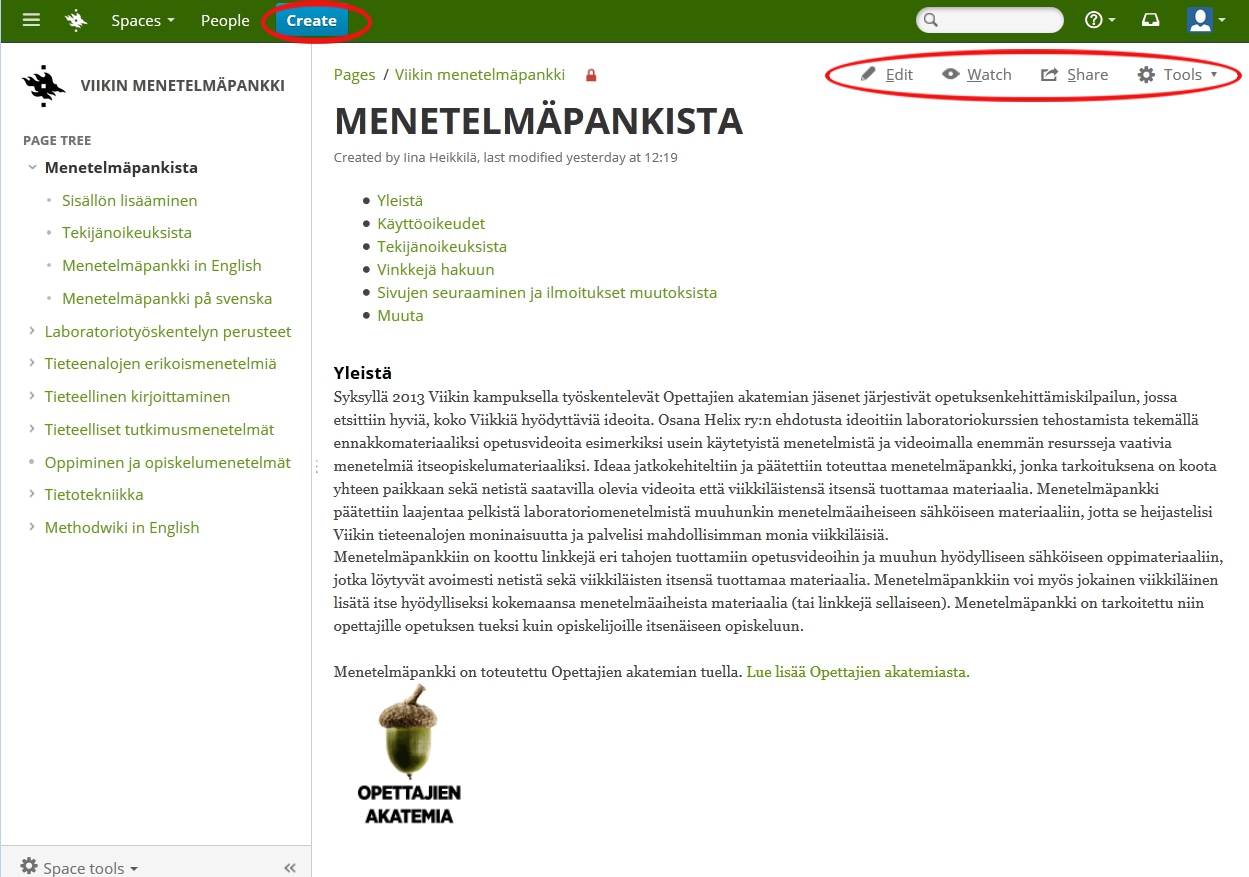
Uusi sivu templaatista
Jos haluat lisätä materiaalia, jollaista wikissä ei vielä ole, voit luoda kokonaan uuden sivun.
Klikkaa itsesi sille sivulle, jonka alle sivusi haluat laittaa (tai muokkaa sijaintia myöhemmin). Klikkaa oikealta yläpalkista "Create" ja valitse sopiva templaatti. Templaatissa on lisää ohjeita. Templaatteja on upotetun videon lisäämiselle (esim. Youtubesta tai Vimeosta), linkkivinkin lisäämiselle tai liitetiedoston lisäämiselle, Mikäli haluat ladata wikiin (oman) videosi, käytä liitetiedosto-templaattia ja katso kohta Näin lisäät (oman) videon. Ylimääräiset ohjetekstit (harmaalla pohjalla) katoavat tallennettaessa. Muista lisätä ainakin pari avainsanaa.
Sivuhierarkian muokkaaminen
Jos haluat muuttaa sivun sijaintia (siirtää sen toiseen kohtaan hierarkiassa), onnistuu se valitsemalla oikeasta yläreunasta Tools - Move (kirjoita new parent page -kohtaan sen sivun nimi, jonka alle uuden sivusi haluat). Voit myös tarkastella ja muokata sivuhierarkiaa valitsemalla Tools - View in hierarchy. Näkymässä sivun voi raahata hiirellä oikealle paikalleen.
Sivun muokkaaminen
Jos sopiva otsikko lisäämällesi materiaalille on jo olemassa, voit lisätä sen olemassa olevalle sivulle. Olemassaolevalle sivulle ei voi lisätä materiaalia templaatilla, vaan sivua voi muokata. Valitse tällöin oikeasta yläkulmasta ”Edit” ja tekstieditorissa voit lisätä haluamasi materiaalin sivulle.
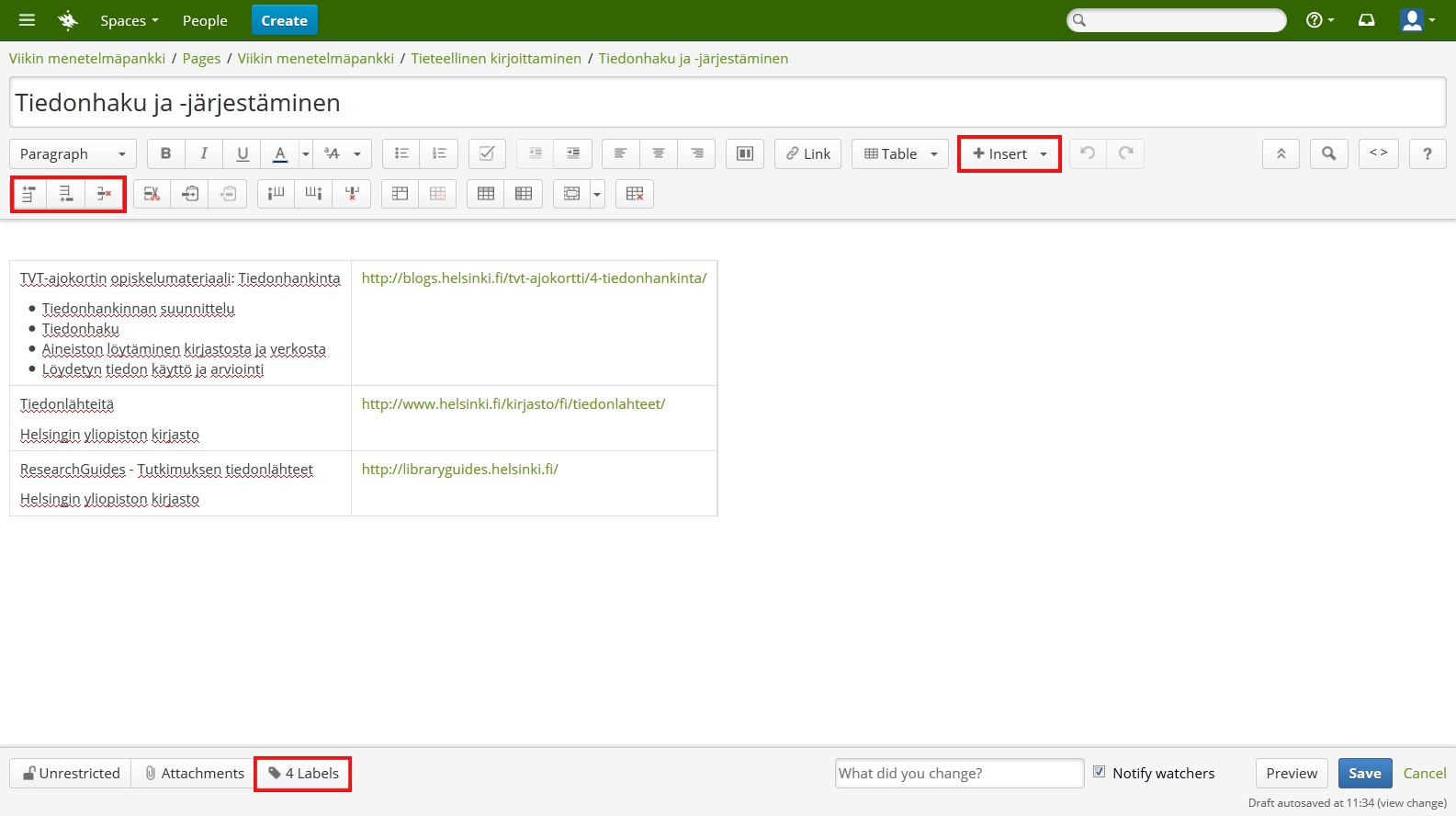
Näiden ohjeiden avulla voit tietenkin muokata myös luomiasi uusia sivuja. Muotoilut voit tarvittaessa kopioida olemassa olevasta sisällöstä. Taulukkoon voit lisätä rivejä näppäinyhdistelmällä Alt + nuoli alaspäin tai editorin nappuloista. Laita taulukkoon materiaalin tiedot vasempaan sarakkeeseen, linkki ja mahdollinen upotus oikeaan.
Kerro ainakin materiaalin tekijä ja otsikko sekä lyhyt kuvaus: miksi lisäämäsi materiaali on hyvää. Lisää tarvittaessa avainsanoja.
Näin lisäät tiedoston
Voit lisätä sivulle myös liitetiedostoja (esimerkiksi .ppt-diaesityksiä). Yksittäinen liitetiedosto ei kuitenkaan saa olla suurempi kuin 50 MB. Tiedoston voit lisätä oikeasta yläkulmasta Tools - Attachements, tai jos olet lisäämässä kokonaan uutta sivua, voit käyttää sitä varten tehtyä templaattia (nimeltään ”Liitetiedosto”).
Näin lisäät (oman) videon
Mikäli lisäämäsi video ei ole jo valmiiksi esimerkiksi Youtubessa, voit lisätä sen liitetiedostona. Voit upottaa sen sivulle Multimedia-makron avulla. Kun olet liittänyt tiedostosi sivulle, lisää makro (insert - other macros - multimedia) ja valitse liitetiedostosi.
Näin upotat videon
Lisätessäsi sivulle Youtube-videon osoitteen (pitkässä muodossa, ei siis youtu.be/jotain) tai esim. vimeo-linkin, upottaa Widget Connector -makro videon sivulle automaattisesti. Mikäli haluat lisätä linkin videoon ilman upotusta, paina ctrl + z lisättyäsi linkin.
Näin lisäät jonkun muun linkin
Lisää muut linkit kuten muukin sisältö: taulukkoon vasemmalle linkin tiedot ja oikealle linkki.
Avainsanat
Avainsanat (”labels”) helpottavat sivulla navigointia ja itselle hyödyllisen materiaalin löytämistä. Lisää siis sopivia avainsanoja, lisäsit sitten uuden sivun tai materiaalia jo olemassa olevan otsikon alle. Voit myös lisätä avainsanoja sivuille, joille et ole lisäämässä mitään, jos sieltä joku mielestäsi puuttuu.
Avainsanoja voit lisätä joko suoraan sivulta, jolle niitä haluat lisätä tai tekstieditorista. Avainsanat ovat listattuina kunkin sivun oikeassa alareunassa, klikkaamalla niiden vierestä löytyvää kynän kuvaa pääset muokkaamaan avainsanoja. Editorissa avainsanat löytyvät alareunasta.
Lisää ainakin pari tärkeintä avainsanaa (ja jos linkkaamasi materiaali on englanniksi, myös in-english, sekä tärkein avainsana englanniksi). Avainsanojen on hyvä olla lyhyitä, mutta jos haluat käyttää useammasta osasta koostuvaa tunnistetta, käytä välilyönnin sijaan yhdysviivaa ![]() . Välilyönti katkaisee tunnisteen.
. Välilyönti katkaisee tunnisteen.